在当今数字化办公的时代,文档格式的转换变得愈发重要,将各种格式的文件转换成 Word 格式是许多人经常会遇到的需求,无论是学生撰写论文、职场人士处理文档,还是其他各类文字工作者,掌握如何把不同格式改成 Word 都能大大提高工作效率和便利性。
一、常见格式转 Word 的方法
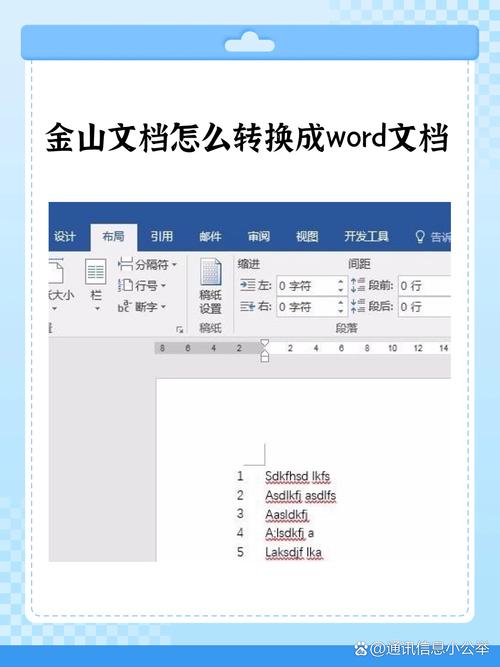
1、PDF 转 Word
使用专业软件:市面上有许多专门的 PDF 转换软件,如 SmallPDF、Adobe Acrobat DC 等,以 Adobe Acrobat DC 为例,打开软件后,点击“文件”菜单,选择“打开”,选中需要转换的 PDF 文件,然后点击右侧工具栏中的“导出 PDF”工具,在弹出的窗口中选择“Microsoft Word”作为输出格式,还可以根据需求选择不同的设置选项,如页面范围、图像质量等,最后点击“导出”按钮即可完成转换,这些专业软件通常能较好地保留 PDF 文件中的文本格式、字体、图片等元素,转换效果较为理想。
在线转换平台:如果不想安装软件,也可以选择一些在线的 PDF 转 Word 平台,如 iLovePDF、在线 PDF 转换器等,只需在浏览器中搜索进入这些平台网站,按照提示上传 PDF 文件,然后等待转换完成并下载转换后的 Word 文件即可,不过需要注意的是,部分在线平台可能会对文件大小或转换次数有一定的限制,而且由于网络传输等因素,转换速度可能会受到一定影响。
2、Excel 转 Word
直接复制粘贴法:打开 Excel 文件,选中需要转换的单元格区域,然后按下“Ctrl + C”组合键进行复制,接着打开 Word 文档,将光标定位到要粘贴的位置,再按下“Ctrl + V”组合键进行粘贴,Word 会根据 Excel 表格的内容自动生成相应的表格形式,并且保留了大部分的格式和数据,但这种方法可能在复杂的表格格式(如合并单元格、特殊边框样式等)下会出现一些小问题,需要手动进行一些微调。
选择性粘贴法:同样先在 Excel 中复制内容,然后在 Word 中点击“开始”菜单中的“粘贴”下拉箭头,选择“选择性粘贴”,在弹出的对话框中,可以选择“Microsoft Excel 工作表对象”,这样插入到 Word 中的 Excel 表格会作为一个对象存在,双击该对象可以对其进行编辑,并且在格式上与原始 Excel 表格保持高度一致,适用于对表格完整性和可编辑性要求较高的情况。
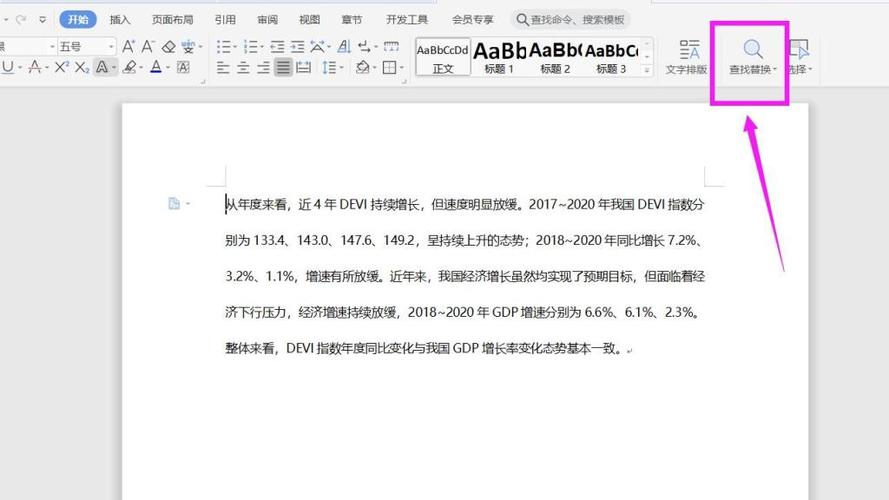
3、PPT 转 Word
大纲法:打开 PPT 文件,切换到“视图”菜单,选择“大纲视图”,在大纲视图中,可以看到 PPT 中的文字内容按照幻灯片的顺序排列,然后全选这些文字(可以使用快捷键“Ctrl + A”),再按下“Ctrl + C”复制,接着打开 Word 文档,将光标定位到合适位置,按下“Ctrl + V”粘贴,PPT 中的文字内容就会以大纲的形式呈现在 Word 中,每一页幻灯片对应一个标题和若干正文内容,可以根据需要进一步对格式进行调整和完善。
另存为 RTF 法:在 PPT 中点击“文件”菜单,选择“另存为”,在保存类型中选择“RTF 格式(*.rtf)”,然后保存文件,关闭 PPT 后,打开 Word 文档,点击“文件”菜单中的“打开”,找到刚才保存的 RTF 文件并打开,Word 会自动将 RTF 格式的内容转换为可编辑的 Word 文档格式,并且保留了 PPT 中的大部分文本格式和布局信息。
4、TXT 转 Word
简单复制粘贴法:打开 TXT 文件,全选文本内容(使用快捷键“Ctrl + A”),然后复制(“Ctrl + C”),接着打开 Word 文档,将光标定位到起始位置,粘贴(“Ctrl + V”)即可,这种方法操作简单快捷,但由于 TXT 文件本身只包含纯文本信息,不包含任何格式,所以粘贴到 Word 后可能需要重新设置字体、段落格式等。
导入法:在 Word 中点击“文件”菜单,选择“打开”,在弹出的“打开”对话框中,将文件类型选择为“所有文件(*.*)”,然后找到要转换的 TXT 文件并选中打开,Word 会将 TXT 文件的内容导入并自动应用默认的文档格式,之后可以根据实际情况对格式进行调整。
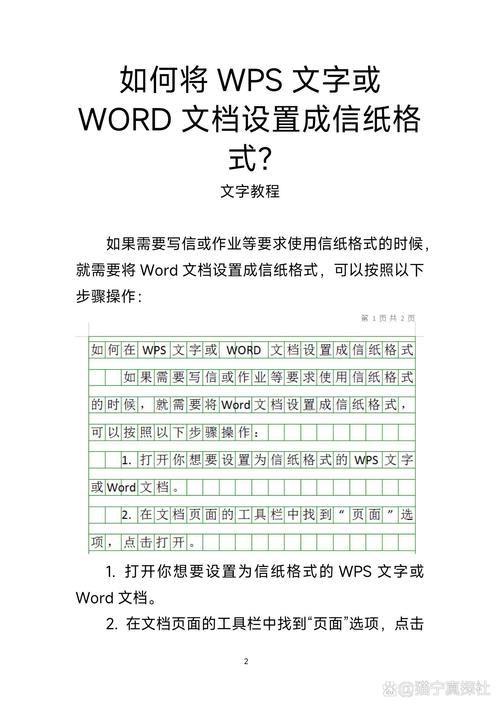
二、格式调整技巧
无论采用哪种方法将其他格式转换为 Word 后,可能都需要对文档格式进行一些调整以达到理想的效果,以下是一些常见的格式调整技巧:
1、字体和字号:选中需要调整字体或字号的文本,在 Word 的“开始”菜单中的“字体”组中选择合适的字体和字号,也可以使用快捷键“Ctrl + D”打开“字体”对话框进行更详细的设置。
2、段落格式:对于段落的缩进、行距、对齐方式等格式,可以通过“开始”菜单中的“段落”组进行设置,设置首行缩进可以使用“段落”组中的“增加缩进量”按钮;调整行距可以选择“行距”下拉菜单中的不同选项。
3、页面布局:如果对文档的整体页面布局有要求,如纸张大小、页边距、页眉页脚等,可以点击“布局”菜单进行设置,在“页面设置”对话框中可以对各项页面参数进行详细调整。
三、注意事项
1、在进行格式转换时,尤其是涉及大量数据或复杂格式的文件,建议先备份原始文件,以防转换过程中出现意外导致数据丢失或格式损坏。
2、不同的转换方法和工具可能会产生略微不同的转换效果,如果对格式要求较高,可以尝试多种方法并进行比较,选择最适合自己需求的方案。
3、对于一些受版权保护或有特殊加密的文件,可能需要获得授权或使用特定的解密工具才能进行格式转换。
FAQs
问题 1:为什么有些 PDF 转 Word 后会出现乱码?
答:出现这种情况可能有几种原因,一是 PDF 文件本身的编码格式与 Word 默认的编码格式不兼容,可以尝试在转换软件或平台中设置正确的编码格式来解决,二是 PDF 文件中包含了一些特殊的字体或字符,而转换工具无法正确识别或替换这些字体,导致乱码,此时可以尝试更新转换工具的版本或更换其他支持更好字体识别的工具,三是网络不稳定或转换过程中出现中断等情况,影响了文件的正常转换,重新进行转换操作可能会解决该问题。
问题 2:从 Excel 转 Word 时,如何保留 Excel 中的公式计算结果?
答:如果希望在 Word 中保留 Excel 中的公式计算结果,可以先在 Excel 中将公式计算结果复制到一个空白单元格区域(通过选择性粘贴为数值的方式),然后再将这个包含计算结果的区域复制到 Word 中,这样在 Word 中就能看到固定的计算结果,而不是公式本身,如果使用的是上述提到的“选择性粘贴法 Microsoft Excel 工作表对象”,那么在 Word 中双击该对象时,仍然可以在 Excel 环境中查看和编辑公式,并且公式的计算结果也会实时更新显示在 Word 中的对象里。
以上内容就是解答有关怎么把格式改成word的详细内容了,我相信这篇文章可以为您解决一些疑惑,有任何问题欢迎留言反馈,谢谢阅读。
内容摘自:https://news.huochengrm.cn/cyzd/19157.html
